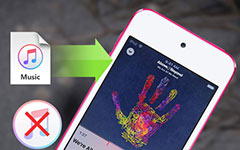Comment synchroniser facilement les contacts de l'iPhone vers le Mac
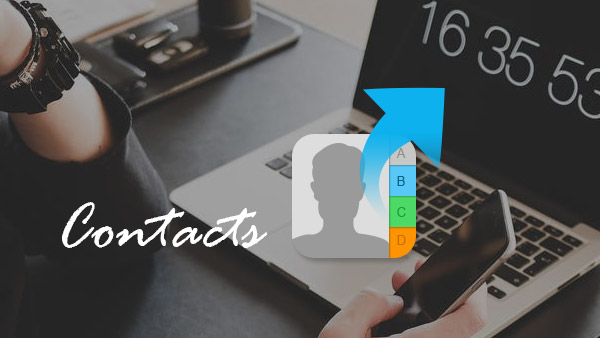
Si vous êtes frustré par les méthodes de synchronisation des contacts de l’iPhone vers le Mac avec iTunes ou iCloud. Vous ne pouvez pas manquer la façon la plus simple d'importer des contacts depuis un iPhone vers Mac avec Tipard Mac iPhone Transfer Ultimate. Ce devrait être le choix initial pour vous.
Partie 1: Importer des contacts depuis un iPhone vers un Mac avec iTunes
Généralement, iTunes sauvegarde les contacts de l'iPhone et les autres fichiers que vous avez sélectionnés automatiquement, sauf si vous l'avez désactivé. Suivez simplement les étapes pour vous assurer que tout est bien configuré.
1. Connectez l'ordinateur et lancez iTunes.
2. Choisissez l'iPhone dans l'onglet "Info".
3. Coché l'option "Synchroniser les contacts".
4. Ajustez les paramètres selon vos besoins.
5. Sélectionnez l'option "Sauvegarder".
Mais lorsque vous avez terminé la procédure de transfert des contacts de l'iPhone vers le Mac avec iTunes n'est que le début, vous pouvez trouver beaucoup de problèmes à résoudre.
A. Téléchargez les contacts iPhone de sauvegarde sur Mac.
B. Importer des contacts de l'iPhone vers plus d'un Mac.
C. Transférez les nouveaux contacts iPhone sur Mac.
D. Message d'avertissement pour remplacer les contacts.
Partie 2: Importer des contacts iPhone sur Mac avec iCloud
Vous pouvez trouver un autre moyen de iPhone de sauvegarde sur ordinateur, ce qui vous permet de synchroniser automatiquement le contact iPhone avec Mac sans câble USB.
1. Lancez l'application "Paramètres".
2. Appuyez sur l'option "iCloud".
3. Entrez l'e-mail et le mot de passe.
4. Activez le service pour synchroniser les contacts iPhone avec Mac.
Tout comme les contacts importés d’iPhone vers Mac avec iTunes, vous pouvez constater qu’il existe certaines limitations.
A. Difficile à télécharger la sauvegarde iCloud.
B. Impossible de prévisualiser les contacts.
C. Limitation de l'espace de stockage.
D. Les contacts de l'iPhone peuvent être évacués.
Partie 3: meilleur moyen de transférer des contacts iPhone vers Mac
Comme les méthodes initiales pour synchroniser les contacts de l'iPhone à Mac, vous pouvez trouver les limitations et les pénuries. Tipard Mac iPhone Transfer Ultimate est le programme qui permet d'importer des contacts iPhone sur Mac en quelques clics. Vous pouvez simplement prévisualiser et télécharger les contacts iPhone transférés sans aucune limitation.
Partie 4: Comment synchroniser facilement des contacts depuis un iPhone vers un Mac
Connecter l'iPhone au programme
Assurez-vous de télécharger la version Mac de Tipard site web officiel. Connectez l'iPhone au programme en tant que capture d'écran.
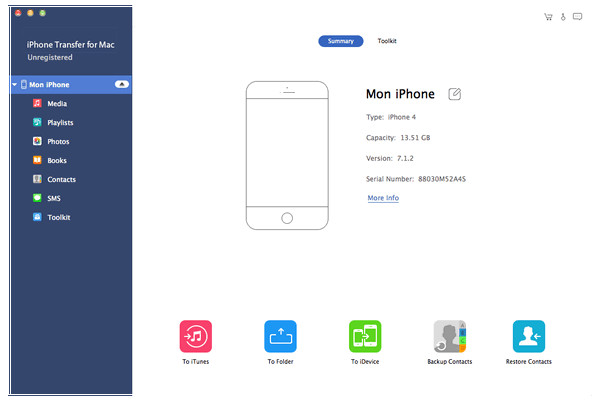
Importer des contacts depuis un iPhone vers un Mac
A. Cliquez sur l'option "To Folder" pour importer les contacts et autres fichiers de l'iPhone vers le Mac vers le dossier de destination.
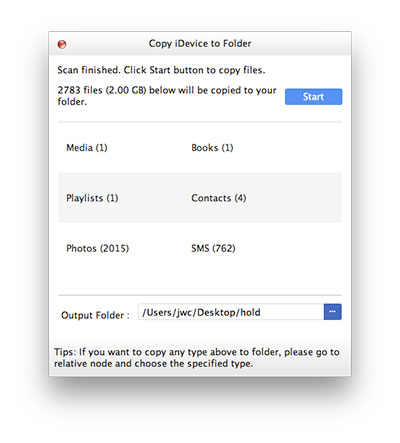
B. Si vous souhaitez synchroniser les contacts de l'iPhone avec un groupe de contacts Mac ou iPhone uniquement avec l'option de prévisualisation, vous pouvez cliquer sur l'option "Contact" pour exporter les contacts avec n'importe quelle méthode.
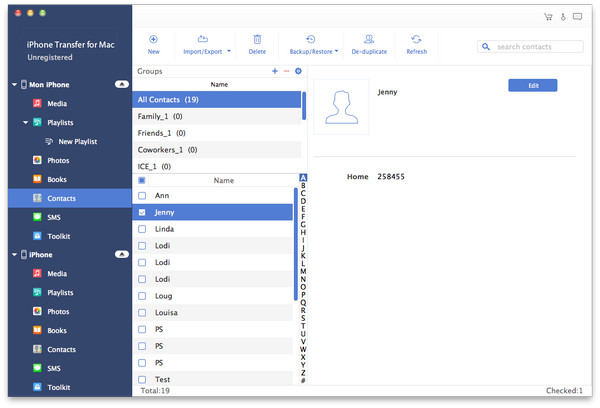

- Synchroniser les contacts de l'iPhone vers le Mac
- Prévisualiser les contacts de l'iPhone pour apporter des modifications à la liste de contacts
- Exporter les contacts de l'iPhone vers des appareils Windows / iOS / iTunes
- Prise en charge de tous les modèles d'iPhone, y compris iPhone SE, iPhone 6s / 6s Plus
- Supporte tous les modèles d'iPad et d'iPod touch et compatible avec iOS 9.3